ビルドするには CMake アプリが必要ですのでそれをまずダウンロードします。
CMake を入手
CMake の公式ダウンロードページより macOS 版をダウンロードします。 dmg と tar.gz の2つのバージョンがありますがどちらでも大丈夫です。私の場合 tar.gz を利用します。
ダウンロードした tar.gz ファイルをダブルクリックで解凍し、Application フォルダーにドラッグして移動します。
Finder を使って CMake アプリを右クリックの Open メニューで開きます。「ネットからダウンロードされたアプリ」のような警告メッセージが表示されますが、無視して「Open」を押して CMake を起動します。
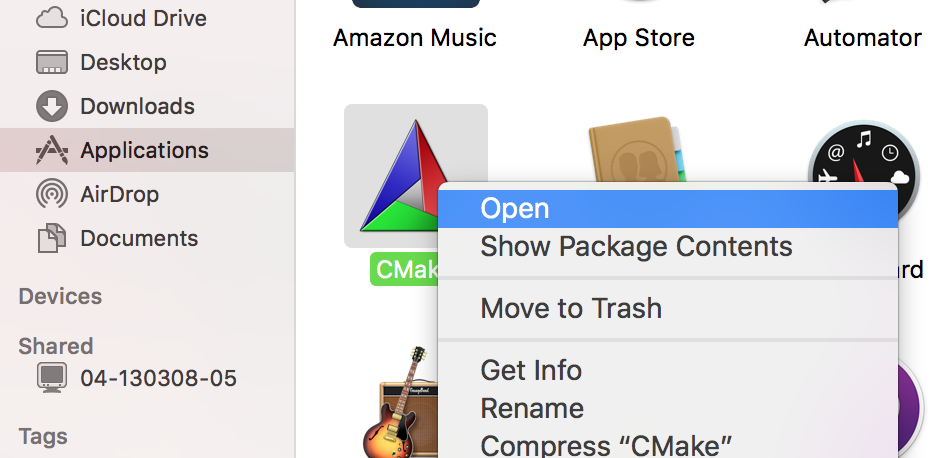
OpenCV のソースコードを入手
Git を使って opencv のソースコードをダウンロードします。Terminal を使って opencv の格納先フォルダーで以下のコマンドを実行します。
git clone https://github.com/opencv/opencv.git
(git は macOS に内蔵されていますのでそのまま利用できます)
CMake を設定して Makefile を作成
起動した CMake で、ソースコードパスとビルドパスを指定します。
ソースコードパスは git でダウンロードした opencv のパスで、ビルドパスはソースコードパスの下の build です。
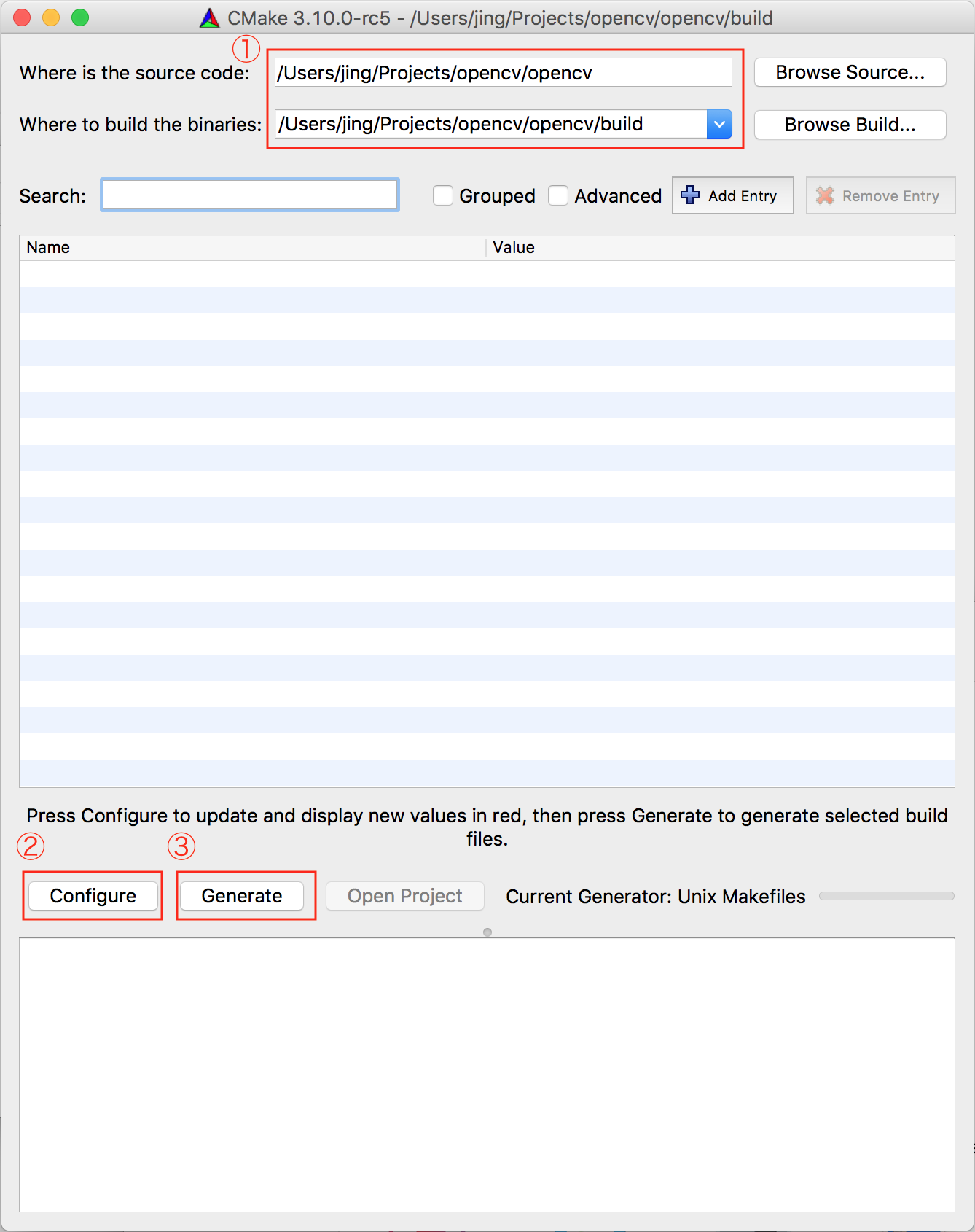
「Configure」を押してから「Generate」を押します。
初めて「Generate」を押すときに Makefile の種類を選択します。今回の場合「Unix Makefile」を選択します。
エラーが起きると赤いメッセージが表示されます。なければ Terminal に戻って opencv をビルドします。
OpenCV をビルド
Terminal で CMake の build パスに移動して、 make コマンドを実行します。
cd ~/Projects/opencv/opencv/build make
これでビルドが始まります。以下のようなメッセージが流れて、進捗パーセントも確認できます。
... Scanning dependencies of target opencv_img_hash [ 36%] Building C object 3rdparty/libtiff/CMakeFiles/libtiff.dir/tif_aux.c.o [ 37%] Building C object 3rdparty/libtiff/CMakeFiles/libtiff.dir/tif_flush.c.o [ 39%] Building C object 3rdparty/libtiff/CMakeFiles/libtiff.dir/tif_tile.c.o ...
ビルドが完了したらバイナリファイルが生成されます。bin フォルダーにはいくつかの実行ファイルが生成されます。lib フォルダーに opencv のライブラリファイル cv2.so が生成されます。
lib に生成された cv2.so ファイルは他のアプリで利用できます。例えば Python の拡張モジュールフォルダーにコピーしたら Python で opencv の機能を利用できるようになります。詳しくは、こちらの「macOS の Python に OpenCV を組み込む」をご参照ください。
Comments are closed.